ps后期用液化滤镜给照片变形人物修正
8、 利用套索工具选中照片中女士的头部,然后执行液化命令,如图15、16所示。
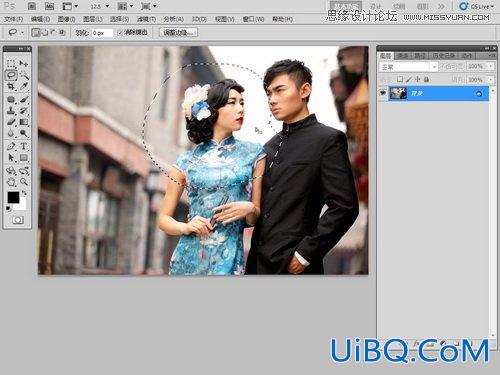

9、 利用向前变形工具将女士的头发、下巴、嘴的部分进行挤压调节,尽量使人物形体达到一个标准模式,如图17、18、19所示。


10、 再次对女士身体外形进行一下液化修正,同样的方法,将女士胳膊挤压适当,如图20所示。

11、 在工具箱中选择仿制图章工具,并设置好其属性。然后利用仿制图章将照片中人物的皮肤及穿帮部分进行修饰,如图21、22所示。
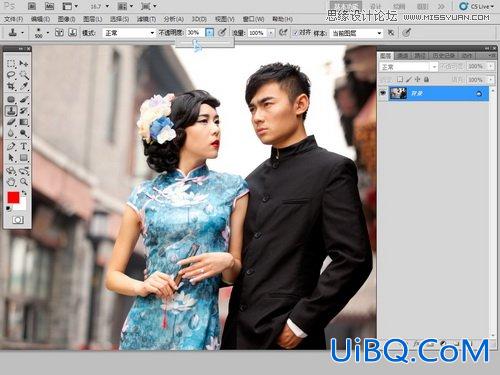

12、 最后,利用可选颜色、色彩平衡、色相/饱和度、曲线等调色命令,将照片的色彩进行适当调整,最后修正后结果如优艾设计网_PS高级教程图23所示。










 加载中,请稍侯......
加载中,请稍侯......
精彩评论